Olá! Tudo bem?
Nesse tutorial iremos lhe ensinar a configuração de uma incrível funcionalidade no Maestrus: Recompensas Digitais.
Com essa função você poderá captar leads para seu negócio que, futuramente, poderão se tornar seus alunos!
Vamos lá!
Em seu painel administrativo, acesse o menu Recompensas Digitais > Recompensas Digitais.
IMAGEM 1

Antes de criar sua Recompensa Digital, crie primeiro uma Categoria, pois você irá precisar dessa informação na criação de sua recompensa.
Para criar uma categoria, basta clicar no botão Categorias > Nova Categoria:
IMAGEM 2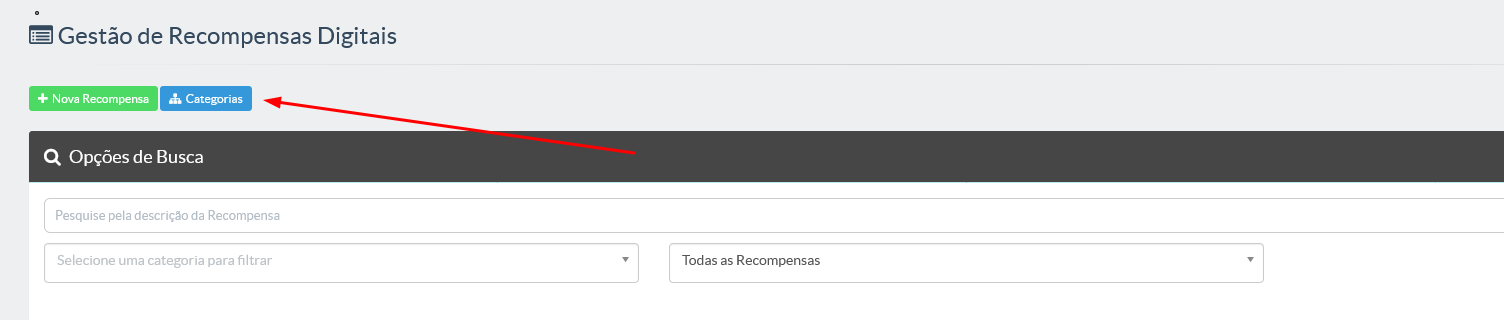

Você terá então essa tela para criar sua categoria.
IMAGEM 3

Basta preencher apenas o campo "Descrição".
Depois, para criar sua Recompensa Digital, clique em "+Nova Recompensa"
IMAGEM 4
Na próxima tela, você terá:
IMAGEM 5

TÍTULO: aqui você irá inserir o nome de sua Recompensa.
LINK: será gerado automaticamente o link de sua recompensa (em caso de edição do título, você terá que editar esse campo LINK manualmente).
CATEGORIA: escolha aqui sua categoria criada anteriormente.
SUBTÍTULO: o conteúdo desse campo irá ser exibido logo abaixo do título no box de exibição da Recompensa.
IMAGEM DA RECOMPENSA: nesse campo você irá realizar o upload de uma imagem que será exibida em sua recompensa digital.
OBSERVAÇÕES GERAIS: aqui você poderá inserir um conteúdo para ser exibido na tela de cadastro de sua Recompensa digital
CAPTURAR NOME DOS LEADS ? você poderá marcar esse campo caso queira capturar o nome de seu lead cadastrado.
CAPTURAR EMAIL DOS LEADS ? você poderá marcar esse campo caso queira capturar o email de seu lead cadastrado.
CAPTURAR TELEFONE DOS LEADS ? você poderá marcar esse campo caso queira capturar o telefone de seu lead cadastrado.
STATUS: nesse campo você poderá ativar ou desativar sua Recompensa Digital.
DATA INICIAL DA PUBLICAÇÃO: nesse campo você irá configurar a data inicial da Recompensa Digital.
DATA FINAL DA PUBLICAÇÃO: nesse campo você irá configurar a data final da Recompensa Digital, após essa data, a recompensa não mais será exibida.
META DESCRIPTION DA RECOMPENSA: Meta Description, podemos resumir o seu entendimento em um resumo do que seu lead irá encontrar em sua Recompensa Digital
META KEYWORDS DA RECOMPENSA: Conjunto de palavras ou termos chave, separados por vírgula, que irão facilitar sua localização junto aos motores de buscas quando procurados por seus leads.
PERMITE COMENTÁRIOS DO FACEBOOK? uma vez marcado esse campo, os usuários poderão deixar comentários em sua Recompensa Digital, estando eles logado em sua conta no Facebook.
Feito isso, salve o processo.
Pronto! Você terá sua Recompensa Digital criada:
IMAGEM 6
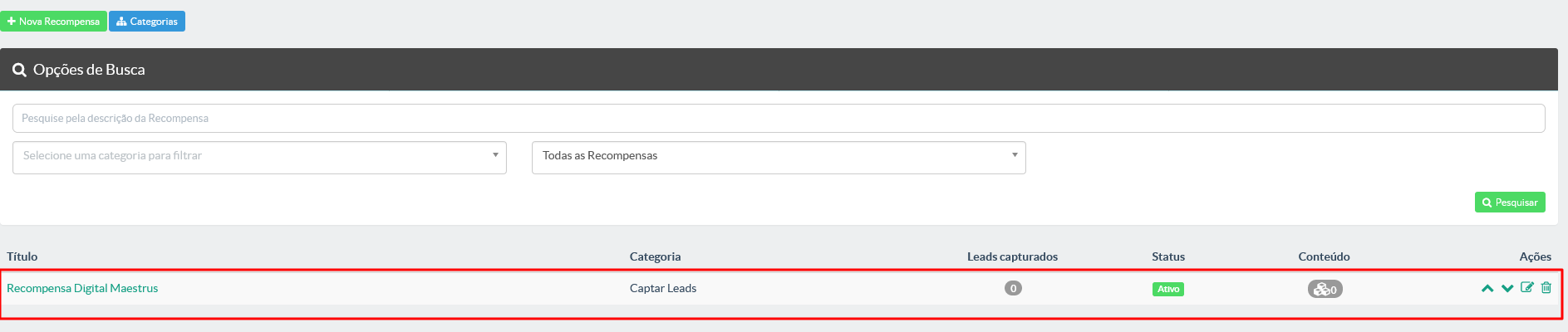
Vamos agora partir para a inclusão de conteúdos de sua Recompensa Digital, ou seja, aquilo que irá 'entregar' em troca da 'captura' do contato de seu lead.
Na coluna "Conteúdos" clique no ícone onde mostra um marcador numérico:
IMAGEM 7

Na próxima tela, clique em "Novo Item da Recompensa":
IMAGEM 8

Na tela seguinte, clique em "Tipo de conteúdo".
IMAGEM 9
Irá abrir para você as seguintes opções:
CONTEÚDO DE VÍDEO: nesse conteúdo você poderá inserir um link de algum vídeo hospedado no Youtube/Vímeo.
TEXTO HTML: nesse conteúdo irá abrir um editor de texto para que você insira o conteúdo que desejar.
ARQUIVO PARA DOWNLOAD: nesse conteúdo você poderá dispor algum arquivo para seu lead realizar um download.
PDF EMBARCADO PARA LEITURA: com esse conteúdo você poderá dispor para seu lead um arquivo .PDF para leitura dentro da Recompensa Digital.
EVENTO AO VIVO: nesse conteúdo você poderá inserir uma URL de um evento ao vivo do Youtube para seu lead.
Após inserir um conteúdo, lhe será aberto um campo chamado "Título (Somente para conferência interna)" para renomeá-lo. Essa informação fica disponível apenas em sua listagem de conteúdos para sua organização.
IMAGEM 10
Após terminar, salve o processo.
Agora, vamos inserir o conteúdo de página para exibição de sua Recompensa Digital.
Em uma página, acesse a listagem de conteúdos que a compõem e insira o conteúdo do tipo "Recompensas Digitais":
IMAGEM 11

Agora sim, sua Recompensa Digital está pronta e sendo exibida!
Para analisar as informações dos leads capturados, acesse o menu Recompensas Digitais > Leads:
IMAGEM 12

ou poderá clicar no marcador numérico na coluna "Leads Capturados" na listagem de Recompensas Digitais criadas:
IMAGEM 13

Em ambos os acesso, você terá a seguinte tela de destino:
IMAGEM 14
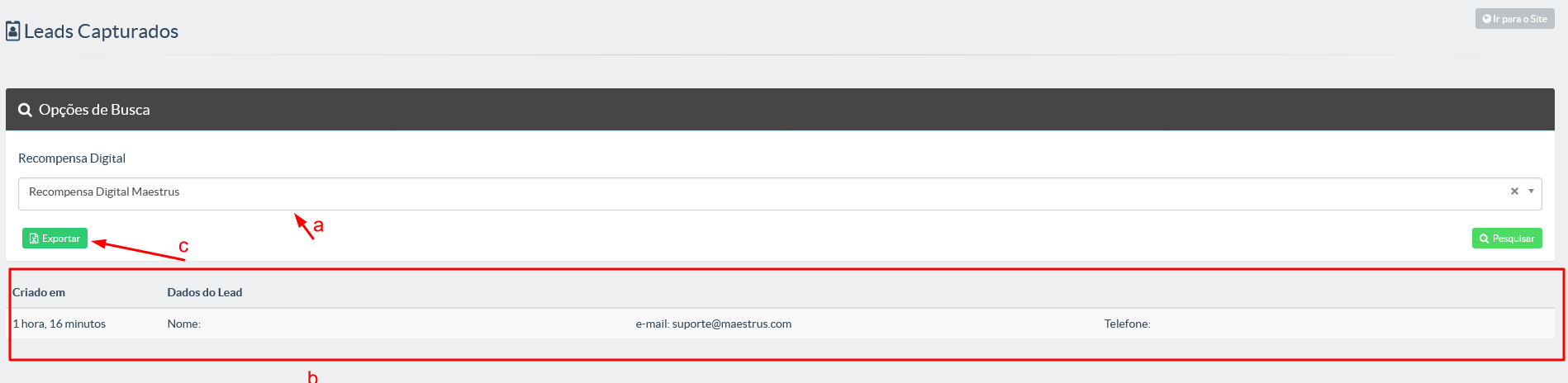
a - você poderá filtrar pela Recompensa Digital que desejar.
b - aqui você terá uma listagem de informações dos leads 'capturados'.
c - você ao clicar nesse botão poderá exportar a listagem exibida na tela.
E assim finalizamos esse tutorial! =)
Qualquer dúvida, entre em contato com nosso time de suporte.
Estamos a disposição! =)
